通达OA2013增强版工作流简要说明
通达OA精灵2013增强版新增功能简要说明

通达OA精灵2013增强版新增功能简要说明1.登录面板新增记录密码和自动登录。
整个面板可以拖动,窗口固定大小。
2.便签提供用户便签功能,随手记事,云端存储。
可在浏览器、OA精灵、移动版之间随意切换展示。
1)点击精灵主界面上的新建便签按钮,即可打开便签。
2)点击状态按钮,可以设置便签是否在开机后自动打开改便签。
当按钮为红色时,精灵下次登录,会自动打开该便签。
3)点击保存按钮,可以将便签保存到服务端,以便在网页端,手机端查看。
4)可以根据便签的重要性或者自己的喜好将便签设置成不同颜色,目前有5种颜色可供选择。
5)可以将便签的内容转发到邮件或微讯,和别人分享。
注:从网页、手机端编辑的便签,在PC版精灵登录时会弹出一次,下次登录不会弹出。
3.二维码名片1)OA精灵2013增强版提供二维码名片功能,鼠标移到聊天窗口名片区会弹出扫二维码按钮。
2)点击扫二维码,弹出用户的二维码名片窗口。
可以通过手机扫描将用户信息保存到手机。
4.文件右键上传OA精灵2013增强版新增右键上传功能,可以将安装精灵客户端机器上的文件上传至个人文件柜。
1)安装OA精灵2013增强版后,右键点击文件,会出现上传至个人文件柜菜单项,点击,就可以将文件上传至个人文件柜2)如果OA精灵未打开,则点击该按钮会打开OA精灵。
5.分享工具栏OA精灵2013增强版提供用户分享功能,用户可以在打开的网页中,将某些内容转发到邮件、微讯和别人分享,还可以对选中的文字进行百度搜索。
6.我的常用菜单OA精灵2013增强增加了我的常用菜单功能,点击导航下面的我的常用菜单。
弹出我的常用菜单窗口1)最常使用会记录点击频率最高的菜单项。
2)可以自己设置一些菜单,在菜单快捷组中显示,在控制面板中进行设置。
3)页面收藏夹中会记录收藏的页面,在弹出的网页中可进行收藏。
7.搜索OA精灵2013增强版将搜索用户和网页搜索功能集成为一个功能。
可以搜索包括用户,菜单,工作流,日程和在线帮助。
通达OA2013增强版网络办公解决方案

通达OA网络办公解决方案一、引进OA系统的目的充分发挥网络的优势,建立统一的信息交流平台和协同工作平台,逐步改善信息传递速度慢、不统一,效率低下等影响办公效率的现象。
二、网络办公系统实施可带来的提升1、实现无纸化办公,采用电子起草、传阅、审批、会签、签发、归档等电子化流转方式,可大大降低打印、传真、复印的费用,提高办公效率,减少工作中复杂环节。
2、在公司内部建立起一个有效的信息发布和交流的场所,例如电子公告、电子论坛、规章制度、新闻简报、业务交流、公告事项等,确保各种信息的畅通无阻和高效利用。
3、强化领导的监控管理,增强管理层对组织的控制力,随时监控各部门、各分公司、各个人员的工作进度情况,发现问题及时解决,从而减少差错。
4、各种文档实现电子化,通过电子文件柜的形式实现文档的保管,按权限进行使用和共享,文档的安全性得到保障。
5、电脑客户端可实现像腾讯QQ一样方便的即时通讯功能,可即时沟通、直传文件、查看聊天记录、发送离线文件、实时提醒、手机短信群发等功能。
6、手机客户端可查看公告、收发邮件、管理文档等工作,变革传统的集中办公室的办公方式,扩大办公区域。
三、通达Office Anywhere(简称OA)开发单位简介中国兵器工业信息中心是隶属于中国兵器工业集团公司,以从事高新技术研究与开发的科研事业单位。
主要业务范围:管理信息系统应用软件的开发,信息安全和信息传输技术的研究,卫星通信技术和网络技术的应用与开发,提供公司信息化总体解决方案,公司信息化网络集成工程的实施,提供计算机应用软件技术、网络技术以及卫星通信技术等专业技术的服务、培训与咨询等。
其凭借军工实力,以自主知识产权的核心技术,研发了适合中国国情的通用网络办公系统(Office Anywhere)和进销存系统(Enterprise Anywhere),已拥有的用户分布于众多行业领域,覆盖全国各省市。
四、通达OA的安全性1、通达OA被众多军队用户选用,如总装备部、总参谋部、空军司令部、二炮信息中心,足以证明其安全性是可以信赖的。
通达OA流程使用说明

通达OA流程使用说明OA的英文释译为:office anywhere,通俗的翻译就是任何场所都能办公的系统。
OA系统与我们平时使用的QQ是一样的性质,只要有网络即可办公。
为了更好让大家了解OA,让OA能更好的服务于我们,使OA 能够普及化,特编制了本说明书,本说明书只是针对我们公司相关流程使用情况而编制,若有不尽之处,请各位同事指正!OA分为十二个大的模块,分别为:个人事务、工作流、行政办公、知识管理、人力资源、档案管理、CRM2010、项目管理、交流园地、公文管理、附件管理、系统管理。
各个模块内容里有不同的工作流程,员工们可根据自己要交办的工作使用不同的工作流程。
一、工作流1、电子邮件电子邮件在OA系统中具有内部进行邮件交流的功能,下图显示的是邮件发送、编写、查看方式当邮件发送出去后,在“已发送”中可以看到该邮件的发送状态,包括对方未阅读“”、对方已阅读“”和对方已删除“”三种状态。
其中,对于收件人没有查看的邮件,发件人还可以编辑修改或删除。
所有邮件都可以导出“.eml”和excel格式备份,对于对方已经删除的邮件无法再实现编辑。
点击“再次发送”,则进入邮件编辑状态,并可以重新发送。
收件箱中能看到邮件的主题、状态、重要程度和附件等信息(附件信息必须要在邮件查阅完毕后才能显示出来),状态显示了新邮件和已读两种状态,重要程度则是发件人选择,在此处可见。
邮件查询提供对内部邮件的查询,可以通过邮箱、邮件状态、时间、主题、内容以及附件所包含的关键词进行查询,其中内容最多可以选择三个包含关键词,如下图所示:2、内部短信发送内部短信的界面如下,在“收件人”中选择添加系统的人员名,在“短信内容”中输入将要发送的短消息内容,如若需要作为预定时间发送信息,则可以修改短消息发送时间,系统将在员工指定的时间将消息发送出去。
收信人很快可以收到短信,其屏幕上会弹出一个提示窗口,提示查看短信,收信人如果已看过该短信,点击“已阅”则不再提醒,可直接在下面的输入框中回复,点击“查看详情“则可直接进入短信链接页面。
通达OA办公系统工作流使用详解
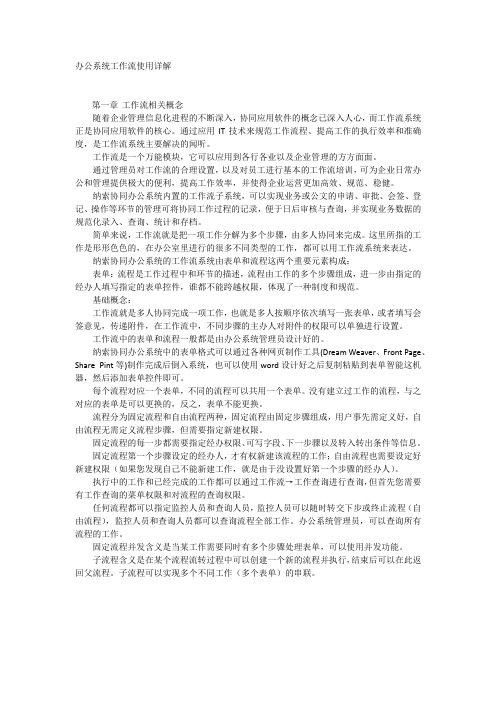
办公系统工作流使用详解第一章工作流相关概念随着企业管理信息化进程的不断深入,协同应用软件的概念已深入人心,而工作流系统正是协同应用软件的核心。
通过应用IT技术来规范工作流程、提高工作的执行效率和准确度,是工作流系统主要解决的闻听。
工作流是一个万能模块,它可以应用到各行各业以及企业管理的方方面面。
通过管理员对工作流的合理设置,以及对员工进行基本的工作流培训,可为企业日常办公和管理提供极大的便利,提高工作效率,并使得企业运营更加高效、规范、稳健。
纳索协同办公系统内置的工作流子系统,可以实现业务或公文的申请、审批、会签、登记、操作等环节的管理可将协同工作过程的记录,便于日后审核与查询,并实现业务数据的规范化录入、查询、统计和存档。
简单来说,工作流就是把一项工作分解为多个步骤,由多人协同来完成。
这里所指的工作是形形色色的,在办公室里进行的很多不同类型的工作,都可以用工作流系统来表达。
纳索协同办公系统的工作流系统由表单和流程这两个重要元素构成:表单:流程是工作过程中和环节的描述,流程由工作的多个步骤组成,进一步由指定的经办人填写指定的表单控件,谁都不能跨越权限,体现了一种制度和规范。
基础概念:工作流就是多人协同完成一项工作,也就是多人按顺序依次填写一张表单,或者填写会签意见,传递附件,在工作流中,不同步骤的主办人对附件的权限可以单独进行设置。
工作流中的表单和流程一般都是由办公系统管理员设计好的。
纳索协同办公系统中的表单格式可以通过各种网页制作工具(Dream Weaver、Front Page、Share Pint等)制作完成后倒入系统,也可以使用word设计好之后复制粘贴到表单智能这机器,然后添加表单控件即可。
每个流程对应一个表单,不同的流程可以共用一个表单。
没有建立过工作的流程,与之对应的表单是可以更换的,反之,表单不能更换。
流程分为固定流程和自由流程两种,固定流程由固定步骤组成,用户事先需定义好,自由流程无需定义流程步骤,但需要指定新建权限。
通达OA流程使用说明
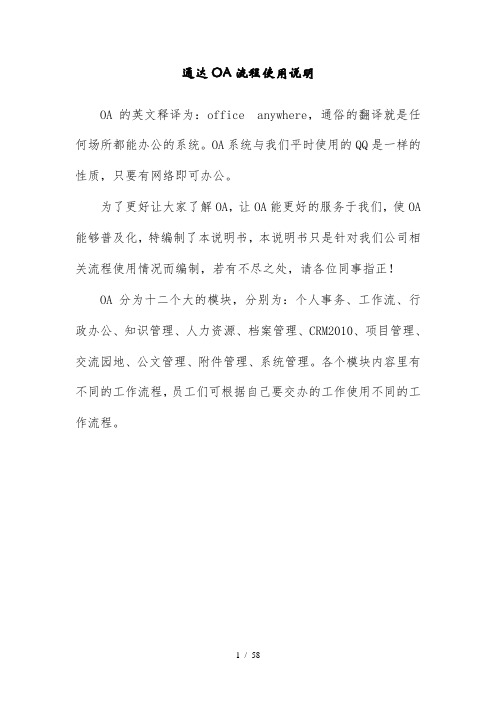
通达OA流程使用说明OA的英文释译为:office anywhere,通俗的翻译就是任何场所都能办公的系统。
OA系统与我们平时使用的QQ是一样的性质,只要有网络即可办公。
为了更好让大家了解OA,让OA能更好的服务于我们,使OA 能够普及化,特编制了本说明书,本说明书只是针对我们公司相关流程使用情况而编制,若有不尽之处,请各位同事指正!OA分为十二个大的模块,分别为:个人事务、工作流、行政办公、知识管理、人力资源、档案管理、CRM2010、项目管理、交流园地、公文管理、附件管理、系统管理。
各个模块内容里有不同的工作流程,员工们可根据自己要交办的工作使用不同的工作流程。
一、工作流1、电子邮件电子邮件在OA系统中具有内部进行邮件交流的功能,下图显示的是邮件发送、编写、查看方式当邮件发送出去后,在“已发送”中可以看到该邮件的发送状态,包括对方未阅读“”、对方已阅读“”和对方已删除“”三种状态。
其中,对于收件人没有查看的邮件,发件人还可以编辑修改或删除。
所有邮件都可以导出“.eml”和excel格式备份,对于对方已经删除的邮件无法再实现编辑。
点击“再次发送”,则进入邮件编辑状态,并可以重新发送。
收件箱中能看到邮件的主题、状态、重要程度和附件等信息(附件信息必须要在邮件查阅完毕后才能显示出来),状态显示了新邮件和已读两种状态,重要程度则是发件人选择,在此处可见。
邮件查询提供对内部邮件的查询,可以通过邮箱、邮件状态、时间、主题、内容以及附件所包含的关键词进行查询,其中内容最多可以选择三个包含关键词,如下图所示:2、内部短信发送内部短信的界面如下,在“收件人”中选择添加系统的人员名,在“短信内容”中输入将要发送的短消息内容,如若需要作为预定时间发送信息,则可以修改短消息发送时间,系统将在员工指定的时间将消息发送出去。
收信人很快可以收到短信,其屏幕上会弹出一个提示窗口,提示查看短信,收信人如果已看过该短信,点击“已阅”则不再提醒,可直接在下面的输入框中回复,点击“查看详情“则可直接进入短信链接页面。
通达OA2013增强版管理中心简要说明

通达OA2013增强版管理中心简要说明1.管理中心门户1)管理中心门户不同公司可以设置自己的logo(参见“管理中心门户设置”—>“全局设置”)主界面图表可以放大、穿透、关闭。
放大功能类似图片的放大,弹出层显示,且不能选择和编辑页面的其他内容。
如下图所示:2)数据穿透数据穿透,主页面的图区可以直接进行穿透,也可以在放大后的图区进行穿透,如下图所示:(穿透前图表)(穿透后图表)3)个性化设置用户可以根据自己的需要,调整显示的图谱和顺序。
如下图所示:可以滚动显示分类导航条,对比图如下:2.管理中心门户设置1)分类管理图谱类别设置包括设置图谱类别的排序号和类别名称,通过列表中的链接进入图谱设置。
(新建页面)(列表界面)图谱设置包括设置图谱的排序号、图谱名称、所属类别和所属引擎类型,通过列表中的链接进入单个图谱的权限设置和进入相应类别的BI设计中心。
(新建界面)(列表界面)单个权限设置,对每一个报表进行权限的设置。
如下图所示:进入BI设计中心,可以由图谱列表直接进行相应报表的BI设计中心。
如下图:2)权限管理实现报表权限的批量设置。
选中图表进行批量权限设置。
如下图:3)全局设置上传管理中心的logo,如下图所示:3.BI设计中心1)智能报表BI设计报表BI数据源引擎,以报表系统的数据做为数据源。
如下图所示:持多图例显示,支持多种配色方案选择。
如下图所示:工作流BI数据源引擎,以工作流的数据做为数据源,如下图所示:3)OA业务BI设计OA业务BI数据源引擎,以OA业务数据做为数据源,如下图所示:4.操作流程操作流程大致为:1)首先新建报表分类,如公文、工作流等。
2)然后到BI设计中心进行报表的设计,最重要的是数据引擎的选择、数据源的配置以及选择相应分类。
3)权限设置。
4)在管理中心的主页面上,选择需要的报表和调整显示顺序进行显示。
通达OA2013 增强版技术参数

工作日志查询:具备日志管理权限的管理层对其管理范围内的员工工作记录可进行查询和点评,实现领导对员工工作的考核与掌握,可以导出word文档。
管理员驾驶舱:管理驾驶舱包括6个功能模块,分别为工作流预警、工作流类型进行情况、工作流总量统计、项目进度表、管理简报统计和通达机器人帮助,
网络硬盘:实现对服务器上文件的管理,并以访问、管理、新建和下载/打印权限进行细化授权,以人员、部门和角色为范围进行授权。网络硬盘可作为文
件共享与管理、在线视频点播等功能的实现平台。视频点播模块可以对OA服务器上的开放目录直接进行展示,用户客户端可以直接对视频、音频、图片等
媒体文件进行在线播放和浏览。该模块方便易用,管理员在新建目录的时候直接指定服务器的目录即可,可以对目录设置访问、新建、管理等权限。
可以选择关心的用户查看个人分享主页
文本网络会议
支持多人在一个文本窗口进行会议
支持悄悄话功能,能设置字体颜色,可以查看历史记录
系统管理
组织机构设置:支持单位信息管理,支持企业理念展示、支持任意多级部门设置,充分支持大型企业集团应用、支持分支机构(及分公司)设置、支持公共自定义组设置、完美版与平台版产品不限制用户数,使得软件应用规模不受制约,更无须按点付费承担高昂的授权费用,节省数十万的投入、
手机短信(组件):手机短信组件在OA软件中实现手机短信消息的发送和接收,可以对OA外部用户发送手机短信;可以设置定时发送手机短信;支持手机短信群发;管理员可以控制手机短信的发送权限,接收权限,提醒权限以及各模块的手机短信提醒权限。
智协同:用户可以通过智协同软件,建立协同任务,实现小组级协同工作。智协同按照不同的需求被划分成“我组织的”、“我执行的”、“星标任务”、“自定义类别”、“已完成”、“已挂起”、“回收站”七个任务列表。
通达OA2013增强版报表简要说明

通达智能报表中心2013增强版新增功能简要说明目录1.简介 (1)2.新增功能展示 (2)2.1主界面优化与今日看报 (2)2.2网页报表 (3)2.3手机报表 (4)2.4与通达OA深度整合 (5)2.5定时任务 (5)2.6数据反查 (5)2.7报表链接与穿透 (6)2.8新增SUMIF、COUNTIF、AVERAGEIF、RANK、HLOOKUP、VLOOKUP常用表内计算 (6)公式(目前网页报表尚未实现)。
(6)2.9外部库提取 (6)2.10丰富系统演示模板 (6)2.11 其他 (6)3.主要功能操作说明 (7)3.1把报表发布到管理中心(或今日看报) (7)3.2开启网页报表 (8)3.3手机报表 (9)3.4 数据反查 (9)3.5 报表链接与穿透 (11)3.5.1 关联报表 (11)3.5.2 穿透 (12)3.6 定时任务 (13)3.6.1 定期生产报表 (13)3.6.2 数据预警 (14)3.6.3 周期性填报提醒 (15)3.6.4 催办与超期处理 (16)1.简介通达报表2013增强版与通达OA2013增强版同步正式发布了!这个版本是通达报表发展历程中最重要的一次版本更新,本次更新推出业内领先的纯网页格式的网络报表(以下称网页报表)、手机报表等技术,与原有控件报表一起,形成“控件报表、网页报表、手机报表”三位一体的产品形态,产品名称也正式变更为“通达智能报表中心”(以下简称通达报表)。
新技术的引进将极大地拓宽通达报表使用的领域范围,电脑、手机、平板,火狐、chrome等主流的软硬件设备和浏览器上都能使用上通达报表了!2.新增功能展示2.1主界面优化与今日看报通达报表2013增强版对报表管理、模板管理以及模板设计器界面进行了深度优化,界面更加美观、重要信息显示更加醒目。
同时,在行业内首次推出“今日看报”概念,允许用户把企业重要的信息显示在今日看报中,便于领导随时、随地掌握企业运营状态。
通达OA系统操作简要说明
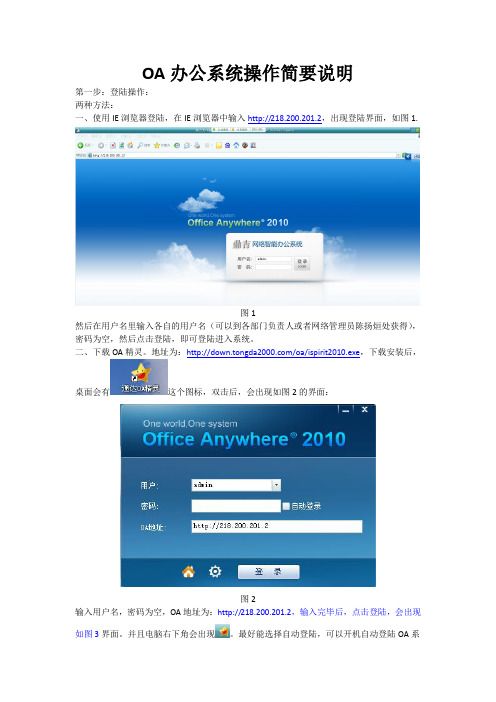
OA办公系统操作简要说明第一步:登陆操作:两种方法:一、使用IE浏览器登陆,在IE浏览器中输入http://218.200.201.2,出现登陆界面,如图1.图1然后在用户名里输入各自的用户名(可以到各部门负责人或者网络管理员陈扬烜处获得),密码为空,然后点击登陆,即可登陆进入系统。
二、下载OA精灵。
地址为:/oa/ispirit2010.exe,下载安装后,桌面会有这个图标,双击后,会出现如图2的界面:图2输入用户名,密码为空,OA地址为:http://218.200.201.2,输入完毕后,点击登陆,会出现如图3界面。
并且电脑右下角会出现。
最好能选择自动登陆,可以开机自动登陆OA系统,避免上班时忘记登陆OA系统。
图3 第二步:如果使用IE进入系统后,会出现如图4界面:图4如果用OA精灵登陆,选择邮件、短信这一排最右边的图标进入图4所示界面。
目前所显示的是2010版界面,此界面虽然美观,但不方便使用,建议转换到2009版界面,转换方法为:点击图4界面中菜单、个人界面这一排右边的按钮,进入控制面板,如图5所示。
图5然后点击“切换为2009版界面”,会出现如图6界面:图6此界面较2010版界面操作方便,左边为导航栏、组织、短信、搜索等工具。
第三步:修改密码在控制面板里,“账户与安全“面板里,如图7,点击修改密码功能,修改密码,原密码为空,修改好以后,点击保存修改。
图7温馨提示:若忘记密码,可找网络管理员清空密码,重新设置密码。
第四步:修改其他设置在控制面板里,可以对操作界面、个人资料、头像等进行修改。
特别是,在“显示以下桌面模块”里的内容为在桌面上显示的模块,比如:在“显示以下桌面模块”里的内容里有“日程安排”,在桌面就会有如图8的样式:图8接下来简单介绍一下通达OA协同办公软件大家常用的操作说明:一:个人事务1.电子邮件:此邮箱为OA系统内部邮箱,因此不具备直接可以发送邮件至外部邮箱,但此邮箱具有类似于OUTLOOK等收发邮件的软件功能,可以设置外部邮箱。
2013增强版工作流数据库表结构说明文档
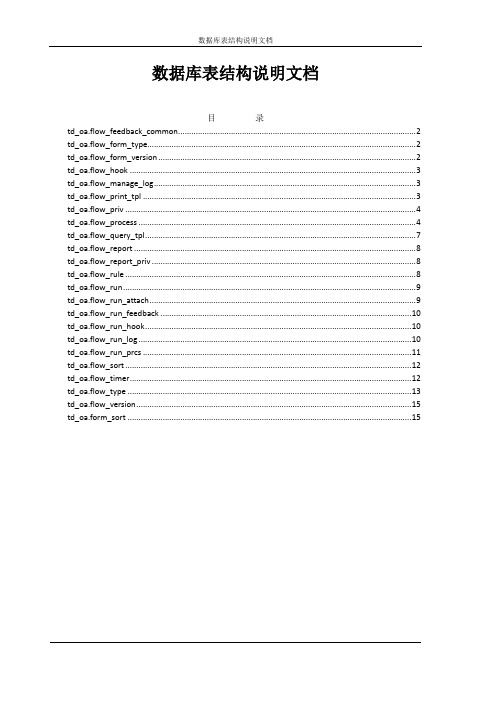
10,0
2
rid
报表ID
int
10,0
3
user_str
管理员ID串(逗号分隔)
text
65535
4
dept_str
权限范围(部门ID串,逗号分隔)
text
65535
td_oa.flow_rule
描述:工作委托
序号
字段名称
字段描述
字段类型
长度
允许空
缺省值
1
RULE_ID
主键ID
int
10,0
2
text
65535
19
FEEDBACK
是否允许会签(0-允许会签;1-禁止会签;2-强制会签)
varchar
20
0
20
PRCS_IN_SET
转入条件组成的逻辑表达式
text
65535
21
PRCS_OUT_SET
转出条件组成的逻辑表达式
text
65535
22
AUTO_TYPE
自动选人规则:
1-自动选择流程发起人;
23
AUTO_USER_OP
指定自动选择默认人员—主办人
text
65535
24
AUTO_USER
指定自动选择默认人员—经办人
text
65535
25
USER_FILTER
选人过滤规则:
1-只允许选择本部门经办人;
2-只允许选择本角色经办人;
3-只允许选择上级部门经办人;
4-只允许选择下级部门经办人;
varchar
1-新建权限;
2-编辑权限;
3-删除权限;
4-下载权限;
通达OA2013增强版任务中心新增功能简要说明
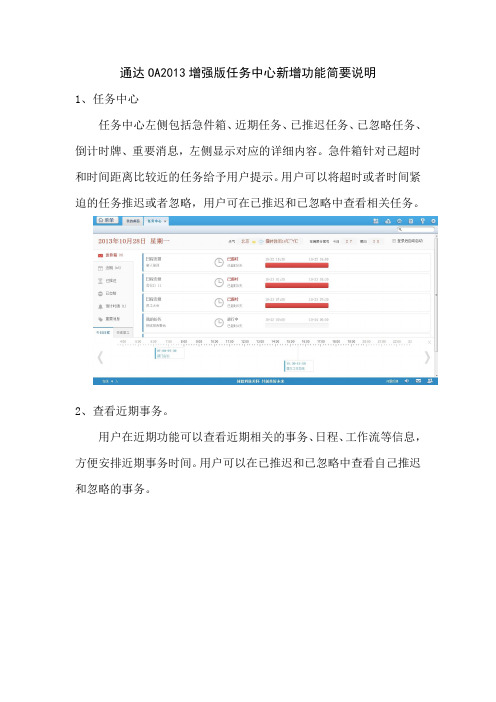
通达OA2013增强版任务中心新增功能简要说明
1、任务中心
任务中心左侧包括急件箱、近期任务、已推迟任务、已忽略任务、倒计时牌、重要消息,左侧显示对应的详细内容。
急件箱针对已超时和时间距离比较近的任务给予用户提示。
用户可以将超时或者时间紧迫的任务推迟或者忽略,用户可在已推迟和已忽略中查看相关任务。
2、查看近期事务。
用户在近期功能可以查看近期相关的事务、日程、工作流等信息,方便安排近期事务时间。
用户可以在已推迟和已忽略中查看自己推迟和忽略的事务。
3、倒计时牌。
用户可在倒计时牌中查看任务距结束日期的时间,还可以点击右上角新建倒计时牌,倒计时牌可以根据自己的喜好设置事务的提示颜色,自主的建立事务紧急的程度。
建立倒计时牌可以在事务的进行过
程中给予用户必要的提示。
4、重要消息。
重要消息显示近期倒计时牌中出现的重要事务,明晰的提示用户
主次之分。
5、任务中心底部。
底部显示今日日程时间轴以及快速建立日程、工作流、倒计时等任务,该功能为用户提供了非常方便的管理事务。
在今日日程中用户
可以直观的查看当天的事务。
通达OA2013增强版工作流简要说明

通达OA2013增强版工作流简要说明目录1.1表单设计 (1)1.1.1表单分类 (1)2.1设计表单 (2)2.1.1 新建表单 (3)3.1 设计流程 (5)3.1.1 流程设计向导 (5)3.1.2 新建流程 (5)3.1.3 设计流程 (6)3.1.4 基本属性 (7)3.1.5 图形视图 (7)4.1 新建工作 (7)4.1.1新建工作界面 (8)4.1.2 工作办理 (9)4.1.3 工作转交 (10)5.1 我的工作 (11)5.1.1 待办工作 (11)5.1.2 委托 (11)6.1 工作销毁 (12)6.1.1批量销毁 (12)6.1.2 批量导出 (12)1.1表单设计1.1.1表单分类进入系统管理->工作流设置->分类设置,建立表单分类。
全新的表单分类更方便了表单的管理,把不同性质的表单放在不同的分类下,也方便了表单的查找。
同时根据表单分类的所属部门,实现了表单分类按部门进行独立管理的目的。
新建表单界面,以弹出框的形式展现,更加清新明了。
2.1设计表单2.1.1新建表单进入OA系统,打开系统管理->工作流设置->设计表单,此界面采用全新设计的图形化,图标醒目明了、让搜索更加快捷。
多种排序方式使表单排序更显简洁。
另外,表单界面分为两种视图展现,一种是视图,另一种是列表视图。
视图:列表视图:新建表单界面采用弹出框的形式展现,使步骤更加简易化,在设计表单界面点击【新建表单】,如下图:填写表单名称、选择表单分类、选择所属部门、同时也可将设计好的表单导入,点击【保存】即可新建一张表单。
提示:•*为必填项•为了在使用时表单更容易被识别,简易表单名称不要重复•新建表单界面中导入表单是13增强版中在新建界面新增功能,不过不选择此项,则表单为空;如果导入了表单,则在表单设计器中即可看到导入后的表单。
•点击【保存】后,直接进入表单设计器界面。
注意:•表单所属部门属性仅OA管理员可以设置,设置为系统管理员(仅系统官员管理)则只能OA管理员进行管理;设置为具体部门则除了OA管理员外,此部门内有工作流设计菜单权限的人员也可以管理编辑该表单3.1设计流程3.1.2流程设计向导首次进入设计工作流界面,运用图文并茂的形式使用户创建流程更加清晰、明了3.1.2新建流程新建流程采用全新新建向导功能,使各步骤更加紧密,一步到位,快速轻松,准确率高注意:•流程所属部门只有管理员有权设置;只有自由委托才允许定义委托规则,委托后更新自己步骤为办理完毕,主办人变为经办人;列表扩展字段设置好之后,,在工作查询中,查询该流程工作时,列表的显示字段会增加上面设置的扩展字段。
通达OA系统使用说明

流程转交给考勤管理人员点击我的工作后显示为
点击主办后显示一下图片,里面包含了所有审批后的详细信息,包括领导的会签意见等, 点击下一步,此流程到达最后一步由归档人归档保存.
弹出提示信息问是否确认结束流程,点击确定. 流程流转结束!
再点击我的工作,选择已办结会出现此流程的信息,流程状态变成已结束.可以 到出本地电脑保存或者什么都不操作让流程保存在服务器上.
2、下载完成后的图标为
3、双击图标直接点击下一步完 成安装即可。完成后桌面会生 成OA精灵的快捷方式,双击运 行。
二、登陆OA系统
此图片为运行精灵后的页面,我们需要设置 OA地址以及输入用户名和密码。
点击登陆右边的 服务器地址。
图标设置OA的
用户名为我们员工名字的全拼,如果出现不 能登陆的情况请使用中文名字登陆,初始密 码都为空。
会签意见区可以填写个人 的意见。
如果需要添加附件可以点 击会签意见区下面的添加 附件。
填写完毕后转交下一步提 交到上级领导。
点击转交下一步后出现步骤转交的选择页面,此处默认选择是分管领导审批如果没有出现 主办人说明流程审批的上级是有部门经理需要审批的,请点击部门经理审批。
点击部门经理审批后系统自动读取出当前提出申请人员的部门经理是 张宏。(注:由于当前使用的账号是一个测试账号test,隶属于盛昌 益态的销售部下)根据组织结构其部门经理是张宏,系统会自动读取 部门经理信息,提出申请者无需再选择。点击确认转交即可。
和部门经理审批环节一样, 分管领导可以同意或者不同意 此申请并退回(注:因为此时 已经是第三步,分管领导可以 选择退回上一步或者直接退回 给提出申请者),填写个人意 见在意见区或者会签区。
填写完毕后点击转交下一步,出现归档,此流程会转交到考勤管理人员。 当归档人点击完成后,此流程才算完成。否则会一直停留在“办理中”
通达OA2013增强版智能门户简要说明

通达OA2013增强版智能门户简要说明目录1.门户管理 (2)1)门户列表 (2)2)新建门户 (2)3)编辑门户 (4)4)内容管理权限 (4)5)门户删除 (5)6)门户清空 (6)2. 门户模版管理 (6)1)模板列表 (6)2)新建模板 (6)3)编辑模板 (7)4)克隆模板 (8)5)删除模板 (9)6)栏目管理 (9)3.门户内容管理 (11)1)内容列表 (11)2)添加内容 (11)3)编辑内容 (13)4)删除内容 (14)5)文件管理 (14)6)预览 (15)1.门户管理1)门户列表门户管理主要实现门户的显示和增删改功能。
门户列表显示:编号、门户名称、门户类型、模板路径/链接地址、门户使用的模版、是否启用、操作。
门户列表页面的主要操作包括:新建门户,编辑门户,删除门户,内容管理权限。
其中,模板路径/链接地址:若模板为“使用门户模板”则模板路径需要加上参数显示,若模板为“使用链接地址”则链接地址显示新建门户时填写的链接地址;状态:开启为对勾,停用为红叉;操作:系统内置模板没有删除权限,内容管理权限和编辑共有。
门户列表如图:2)新建门户点击门户列表中的新建门户,进入新建门户页面。
新建门户中填写的门户属性包括:门户编号、名称、类型、模板、Logo信息、是否开启、门户访问和管理权限。
新建门户页面的填写项根据用户所选的门户类型来决定,使用门户模板和使用链接地址两种类型填写的内容不同。
门户类型——使用门户模板如图:门户类型——使用链接地址如图:3)编辑门户点击门户列表中的编辑,进入对应门户的编辑页面。
编辑页面中的填写项根据用户新建门户时所选的类型决定,分成使用门户模板和使用链接地址两种形式。
不同的类型下,门户类型都是不可修改的。
使用门户模板类型,若模板下栏目已有内容,则不允许用户修改模板,否则可以重新选择模板,可以修改Logo 信息,可以修改门户访问,管理员可以指定门户管理权限。
使用链接地址类型,门户链接地址不允许修改,可以指定门户访问权限。
通达OA2013增强版项目管理简要说明
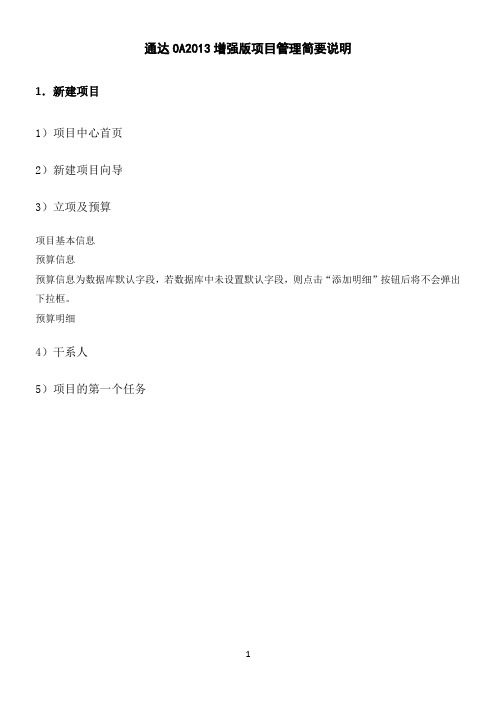
通达OA2013增强版项目管理简要说明1.新建项目1)项目中心首页2)新建项目向导3)立项及预算项目基本信息预算信息预算信息为数据库默认字段,若数据库中未设置默认字段,则点击“添加明细”按钮后将不会弹出下拉框。
预算明细4)干系人5)项目的第一个任务6)项目的第一个文档目录7)自定义字段自定义字段界面(未添加自定义字段时)添加自定义字段步骤一:步骤二:自定义字段界面(添加过自定义字段时)8)选择审批人保存-保存项目到立项中;确认审批-保存项目到审批中,并且向审批人发送审批请求。
步骤一:步骤二:2.项目详情1)项目进度“项目进度”模块,主要展示当前项目中所建立的任务信息,同时,提供“分配任务”和“结束任务”的快捷操作,底部“四大区域”分设快讯、讨论区、批注以及问题4个模块的快速查看。
“项目详情”模块主要展示整个项目的具体信息,项目查看着通过该模块可以对该项目的所有信息进行查看,对于有权限的用户,不仅能实现项目信息的增、删、改,还能销毁该项目。
“修改项目”模块主要实现有权者对项目细节的修改。
3)时间管理“时间管理”模块主要展示该项目中所有任务的情况,任务负责人可以通过“编辑”操作对任务的进度进行修改,其他查看着则可以对任务的信息进行查看。
此外,通过“打印”功能快捷键,可以将任务列表快速形成文字材料。
“编辑任务”模块主要进行任务进度的修改。
4)预算成本“预算成本”模块主要展示项目的资金信息,其展示方式分为饼状图、柱状图以及传统表格三种形式。
5)资源管理“资源管理”模块主要展示项目的资源金信息,“明细”和“汇总”两种展示方式,可以满足不同查看着的需求。
6)汇总报表“汇总报表”模块主要生成一份该项目的报表,通过“打印”功能,可以快速的将电子报表生成文字。
通达OA2013增强版个人事务新增功能简要说明
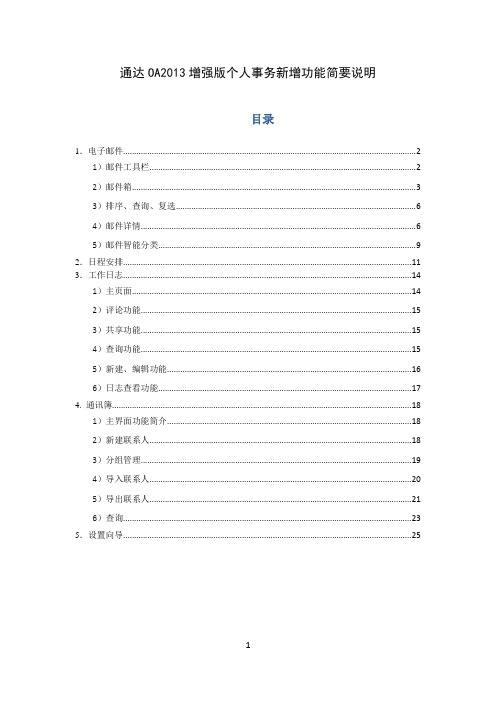
通达OA2013增强版个人事务新增功能简要说明目录1.电子邮件 (2)1)邮件工具栏 (2)2)邮件箱 (3)3)排序、查询、复选 (6)4)邮件详情 (6)5)邮件智能分类 (9)2.日程安排 (11)3.工作日志 (14)1)主页面 (14)2)评论功能 (15)3)共享功能 (15)4)查询功能 (15)5)新建、编辑功能 (16)6)日志查看功能 (17)4. 通讯簿 (18)1)主界面功能简介 (18)2)新建联系人 (18)3)分组管理 (19)4)导入联系人 (20)5)导出联系人 (21)6)查询 (23)5.设置向导 (25)1.电子邮件1)邮件工具栏电子邮件顶部为工具栏,用户可在此点击管理邮件,包括读写、回复、转发、删除、移动、导出以及标记邮件等丰富功能。
点击“删除”右侧按钮可以选择删除或者销毁邮件。
点击“移动到”用户可以自由选择将邮件移动到指定的邮箱。
点击“更多”下拉按钮菜单,可以导出邮件、删除已读邮件或者标记指定邮件为已读。
工具栏最右侧为“上一封”“下一封”邮件跳转按钮,用户可以方便的翻阅邮件。
(电子邮件工具栏)单击邮件工具栏左侧写邮件,在收件人右侧单击添加按钮选择联系人,可选择添加外部联系人,添加抄送和密送人。
另外,用户可根据紧急程度标记邮件,重要程度为一般邮件、重要邮件和非常重要。
用户可在内容区域编辑邮件,设置格式。
附件上传功能,用户可插入文档,批量上传和插入图片。
用户可选择发送事务提醒,提醒收件人接收邮件。
收条勾选,收件人首次阅读邮件时,可向发件人发送收条。
(写邮件)2)邮件箱左侧为邮件箱、其他邮件箱及邮件智能分类。
中部为各邮件箱邮件列表。
右侧为邮件的详细信息。
邮件箱部分包括收件箱、草稿箱、已发送、废纸篓以及邮件查询功能。
用户可以按照自己的需求在其他邮件箱建立不同类别的邮箱,根据需要自行命名邮箱,当邮件较多的时候,用户可以在邮件智能分类中根据关键词、日程、会议等将邮件做分类处理。
- 1、下载文档前请自行甄别文档内容的完整性,平台不提供额外的编辑、内容补充、找答案等附加服务。
- 2、"仅部分预览"的文档,不可在线预览部分如存在完整性等问题,可反馈申请退款(可完整预览的文档不适用该条件!)。
- 3、如文档侵犯您的权益,请联系客服反馈,我们会尽快为您处理(人工客服工作时间:9:00-18:30)。
通达OA2013增强版工作流简要说明
目录
1.1表单设计 (1)
1.1.1表单分类 (1)
2.1设计表单 (2)
2.1.1 新建表单........................ 错误!未定义书签。
3.1 设计流程............................ 错误!未定义书签。
3.1.1 流程设计向导 (5)
3.1.2 新建流程 (5)
3.1.3 设计流程 (6)
3.1.4 基本属性 (7)
3.1.5 图形视图 (7)
4.1 新建工作 (7)
4.1.1新建工作界面 (8)
4.1.2 工作办理 (9)
4.1.3 工作转交 (10)
5.1 我的工作 (11)
5.1.1 待办工作 (11)
5.1.2 委托 (11)
6.1 工作销毁 (12)
6.1.1批量销毁 (12)
6.1.2 批量导出...................... 1错误!未定义书签。
1.1表单设计
1.1.1表单分类
进入系统管理->工作流设置->分类设置,建立表单分类。
全新的表单分类更方便了表单的管理,把不同性质的表单放在不同的分类下,也方便了表单的查找。
同时根据表单分类的所属部门,实现了表单分类按部门进行独立管理的目的。
新建表单界面,以弹出框的形式展现,更加清新明了。
2.1设计表单
2.1.1新建表单
进入OA系统,打开系统管理->工作流设置->设计表单,此界面采用全新设计的图形化,图标醒目明了、让搜索更加快捷。
多种排序方式使表单排序更显简洁。
另外,表单界面分为两种视图展现,一种是视图,另一种是列表视图。
视图:
列表视图:
新建表单界面采用弹出框的形式展现,使步骤更加简易化,在设计表单界面点击【新建表单】,如下图:
填写表单名称、选择表单分类、选择所属部门、同时也可将设计好的表单导入,点击【保存】即可新建一张表单。
提示:
∙*为必填项
∙为了在使用时表单更容易被识别,简易表单名称不要重复
∙新建表单界面中导入表单是13增强版中在新建界面新增功能,不过不选择此项,则表单为空;如果导入了表单,则在表单设计器中即可看到导入后的表单。
∙点击【保存】后,直接进入表单设计器界面。
注意:
∙表单所属部门属性仅OA管理员可以设置,设置为系统管理员(仅系统官员管理)则只能OA管理员进行管理;设置为具体部门则除了OA管理员外,此部门内有工作流设计菜单权限的人员也可以管理编辑该表单
3.1设计流程
3.1.2流程设计向导
首次进入设计工作流界面,运用图文并茂的形式使用户创建流程更加清晰、明了
3.1.2新建流程
新建流程采用全新新建向导功能,使各步骤更加紧密,一步到位,快速轻松,准确率高
注意:
∙流程所属部门只有管理员有权设置;只有自由委托才允许定义委托规则,委托后更新自己步骤为办理完毕,主办人变为经办人;列表扩展字段设置好之后,,在工作查询中,查询该流程工作时,列表的显示字段会增加上
面设置的扩展字段。
3.1.3设计流程
提供全新的工作流程设计向导功能,大大简化流程设计过程并以大图标式流程导航设计,给用户以视觉冲击,让创建和配置流程更显轻松
注意:
∙清空操作是将依附于该流程的所有工作数据全部删除,所以要慎重操作。
∙删除流程时是依附于该流程的所有工作数据也会被删除,所以要慎重操作3.1.4新建流程步骤
采用全新的新建流程步骤向导功能,各设置衔接更加紧密,一步到位,快速轻松,准确率高
新增拖动新建步骤和连线功能,可以快速新建步骤。
4.1新建工作
4.1.2新建工作界面
进入OA系统->工作流->新建工作,看板视图式项目展示列表,状态变
更标示,一目了然;快速的查看流程设计图、流程表单、流程说明。
提示:
∙在常用工作流程列表中,点击“快速新建”按钮,可以跳过工作文号输入界面,直接进入工作办理界面,文号由系统自动生成。
点击“新建向导”
按钮,则可以在有文号修改权限的情况下输入或修改文号,或在文号前后添加前缀或后缀。
∙在文号输入界面,您可以阅读流程说明、查看流程设计图、查看工作表单模版,从而对整个工作流程有大致的了解。
∙主办人办理工作时,双击表单字段,或在输入文字时,按Ctrl+回车键,可以根据已输入文字,显示历史流程查询窗口,实现快速录入该字段或整张表单。
∙超时未办理完毕的工作,会以红色显示。
自由流程,主办人可以随时结束流程。
∙只有OA管理员设定的,具有流程第一步骤经办权限的用户,才能新建该流程。
4.1.2工作办理
工作办理界面,左边显隐按钮,点击可以将下列功能隐藏。
∙点击附件可以跳转到附件区,点击会签则会跳转到会签意见区。
∙点击通讯交流可以发送微讯、邮件、公共通知。
∙更多操作中可以委托、挂起、关注、查看关注、转存、归档工作
4.1.2工作转交
点击步骤,则会在步骤的右侧显示“选择经办人”按钮,则可点击选择
经办人进行办理。
提示:
转交界面,融入与经办人即时通讯功能,加深工作互动。
合并"工作办理"
与"转交下一步"操作项,化繁为简,提高办公效率
5.1我的工作
5.1.1待办工作
工作转交后,在我融入"工作紧急程度"标记与"工作停留时间"设置项,贴心提示工作紧迫程度与时效性,强调办公效率。
5.1.2委托
新增批量委托功能,实时跟踪委托工作的办理与进展情况,强化委托工作的监督力度。
注意:
∙自己办理的工作不能委托给自己。
6.1工作销毁
6.1.1批量销毁
进入OA系统->工作流->工作销毁,点击【批量销毁】后,弹出的框选择具体的条件后,则对符合条件的工作进行彻底销毁。
注意:
∙删除工作操作并没有从系统里完全删除这个工作,“工作销毁”中删除之后则不能再还原了,所以要慎重操作。
∙在删除全部流程时,则会弹出框,输入“OK”即可删除。
6.1.2批量导出
进入OA系统->工作流->工作销毁,点击【批量还原】后,弹出的框选择具体的条件后,则对符合条件的工作进行批量导出。
